Introducción
Rudder es una herramienta de control y configuración continua gratuita y de código abierto que se puede utilizar para automatizar la infraestructura de TI. Es una solución multiplataforma basada en la web que hace que su infraestructura de TI sea más confiable y más fácil de administrar. Viene con un conjunto de reglas que le permiten ejecutar modelos de configuración de bajo nivel y vigilar el cumplimiento de la infraestructura. Proporciona un amplio conjunto de características que incluyen inventario automático de hosts, editor de políticas personalizado, interfaz web intuitiva, backend de Git, grupos dinámicos con actualización automática, políticas reutilizables y muchas más.
El timón consta de varios componentes:
- Timón del servidor: se utiliza para definir las configuraciones a aplicar y recoge los informes de la aplicación.
- Agentes: Rudder depende de un agente instalado en cada máquina administrada. Es muy rápido y solo toma 10 segundos verificar 100 reglas. Funciona en cualquier tipo de dispositivo.
- Servidores de retransmisión: se utilizan para gestionar nodos en diferentes redes a través de un único punto de entrada.
En este tutorial, le mostraremos cómo instalar Rudder Server y Rudder Agent en el servidor Debian 10.
Prerrequisitos
- Dos servidores que ejecutan Debian 10.
- Un usuario de sudo no root.
Si desea instalar la herramienta de auditoría del sistema de timón en un servidor remoto, continúe leyendo; de lo contrario, omita el primer párrafo "Conexión al servidor" y lea el siguiente.
Conexión al servidor
Para acceder al servidor, necesita conocer la dirección IP. También necesitará su nombre de usuario y contraseña para la autenticación. Para conectarse al servidor como root, escriba el siguiente comando:
ssh root@IP_DEL_SERVERA continuación, deberá ingresar la contraseña del usuario root.
Si no está utilizando el usuario root, puede iniciar sesión con otro nombre de usuario utilizando el mismo comando, luego cambie root a su nombre de usuario:
ssh nome_utente@IP_DEL_SERVERLuego se le pedirá que ingrese su contraseña de usuario.
El puerto estándar para conectarse a través de ssh es 22, si su servidor usa un puerto diferente, deberá especificarlo usando el parámetro -p, luego escriba el siguiente comando:
ssh nome_utente@IP_DEL_SERVER -p PORTAActualiza el servidor
Antes de comenzar, es una buena idea actualizar su sistema con la última versión de los paquetes disponibles. Puede actualizar su sistema con el siguiente comando:
sudo apt-get updatesudo apt-get upgrade -yInstalar Rudder Server
Antes de instalar Rudder Server, necesita instalar algunas dependencias en su sistema. Puede instalar todas las dependencias necesarias con el siguiente comando:
sudo apt-get install apt-transport-https ca-certificates wget dirmngr gnupg software-properties-common -yUna vez instalados los paquetes, deberá descargar y agregar la clave pública Rudder a su servidor.
Puedes descargarlo y agregarlo con el siguiente comando:
sudo wget --quiet -O- "https://repository.rudder.io/apt/rudder_apt_key.pub" | apt-key add -Luego, agregue el repositorio de Rudder usando el siguiente comando:
sudo sh -c 'echo "deb http://repository.rudder.io/apt/6.0/$(lsb_release -cs) main" > /etc/apt/sources.list.d/rudder.list'Finalmente, actualice el repositorio e instale el servidor Rudder ejecutando los siguientes comandos:
sudo apt-get updatesudo apt-get install rudder-server-root -yDurante la instalación, se le pedirá que configure la base de datos para rsyslog-pgsql con dbconfig-common, elija No y presione ENTER para iniciar la instalación. Una vez que la instalación se haya completado correctamente, debería ver el siguiente resultado:
You can access it via https://TEST-SERVER-1/rudder
INFO: Launching script to check if a migration is needed...
Done
INFO: Make sure Rudder webapp is started... Done
INFO: Make sure Apache HTTPd is started... Done
INFO: Agent certificate is missing, creating it... Done
INFO: No disable file detected and no agent executor process either. Restarting agent service...rudder-cf-serverd: enabled
rudder-cf-execd: enabled
ok: stop service rudder-agent succeeded
rudder-cf-serverd: enabled
rudder-cf-execd: enabled
ok: start service rudder-agent succeeded
Done
INFO: Inventory older than 3 days, resending...Rudder agent 6.0.4-debian10
Node uuid: root
Start execution with config [20200324-233340-d14b25fd]
M| State Technique Component Key Message
E| compliant Inventory inventory The inventory has been successfully sent
info Rudder agent was run on a subset of policies - not all policies were checked
## Summary #####################################################################
1 components verified in 3 directives
=> 1 components in Enforce mode
-> 1 compliant
Execution time: 8.76s
################################################################################
Done
FINISH: Rudder agent check ran properly, please look at messages above to see if there has been any error.
Setting up ca-certificates-java (20190405)...
head: cannot open '/etc/ssl/certs/java/cacerts' for reading: No such file or directory....
Setting up rudder-server-root (6.0.4-debian10)...
Created symlink /etc/systemd/system/multi-user.target.wants/rudder-server.service → /lib/systemd/system/rudder-server.service.
Processing triggers for libc-bin (2.28-10)...
Processing triggers for rsyslog (8.1901.0-1)...
Processing triggers for systemd (241-7~deb10u3)...
Processing triggers for man-db (2.8.5-2)...
Processing triggers for ca-certificates (20190110)...
Updating certificates in /etc/ssl/certs...
0 added, 0 removed; done.
Running hooks in /etc/ca-certificates/update.d...
done.
done.Inicie sesión en la interfaz web de Rudder
Timón ahora está en funcionamiento. Se puede acceder a la interfaz web de Rudder.
Abra su navegador web y escriba la URL https://nome_dominio_o_ip/rudder. Serás redirigido a la página de inicio de sesión de Rudder.
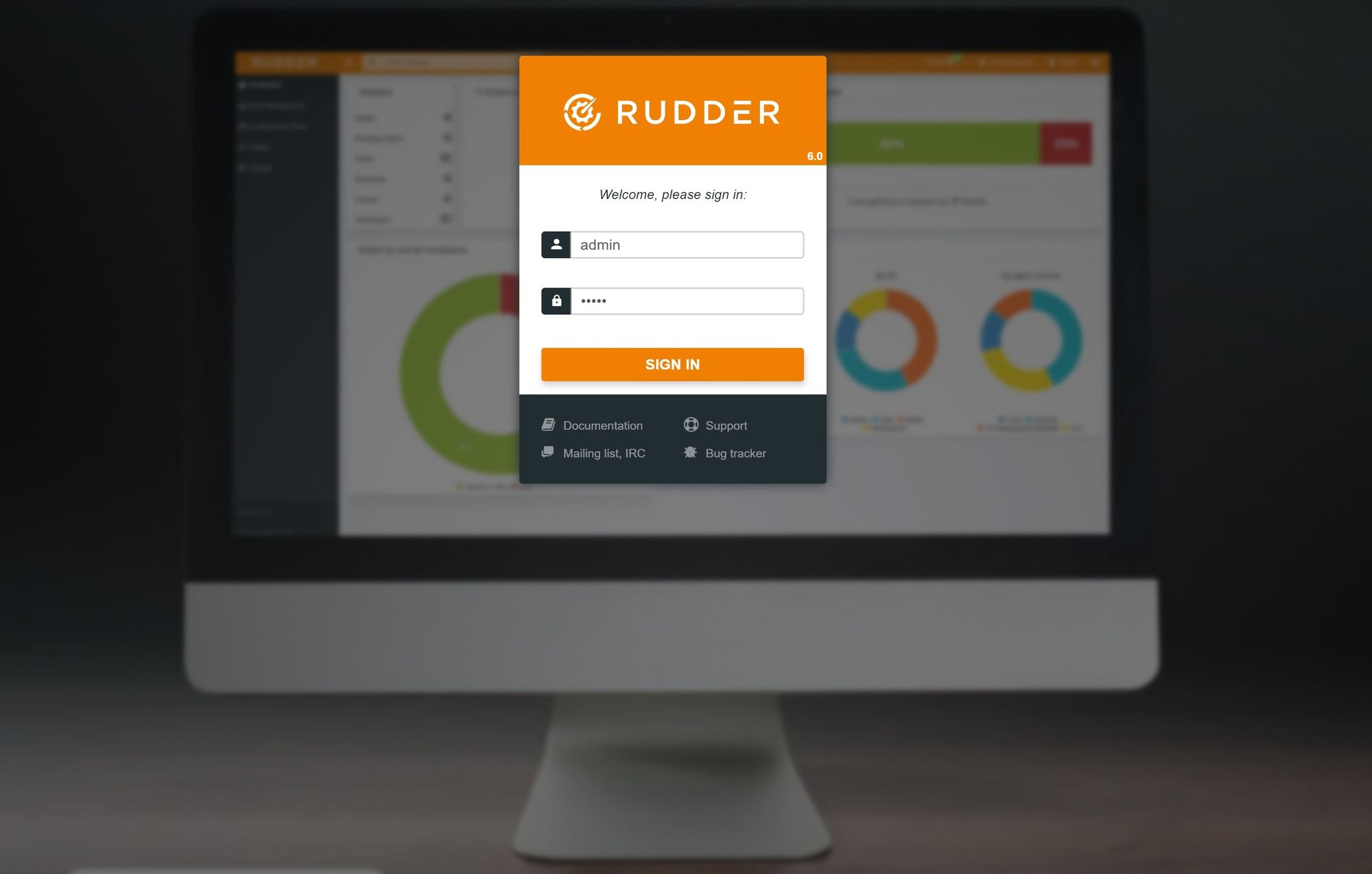
Proporcione el nombre de usuario y la contraseña de Rudder como admin /admin y haga clic en el botón INICIAR SESIÓN. Debería ver el tablero de Rudder.
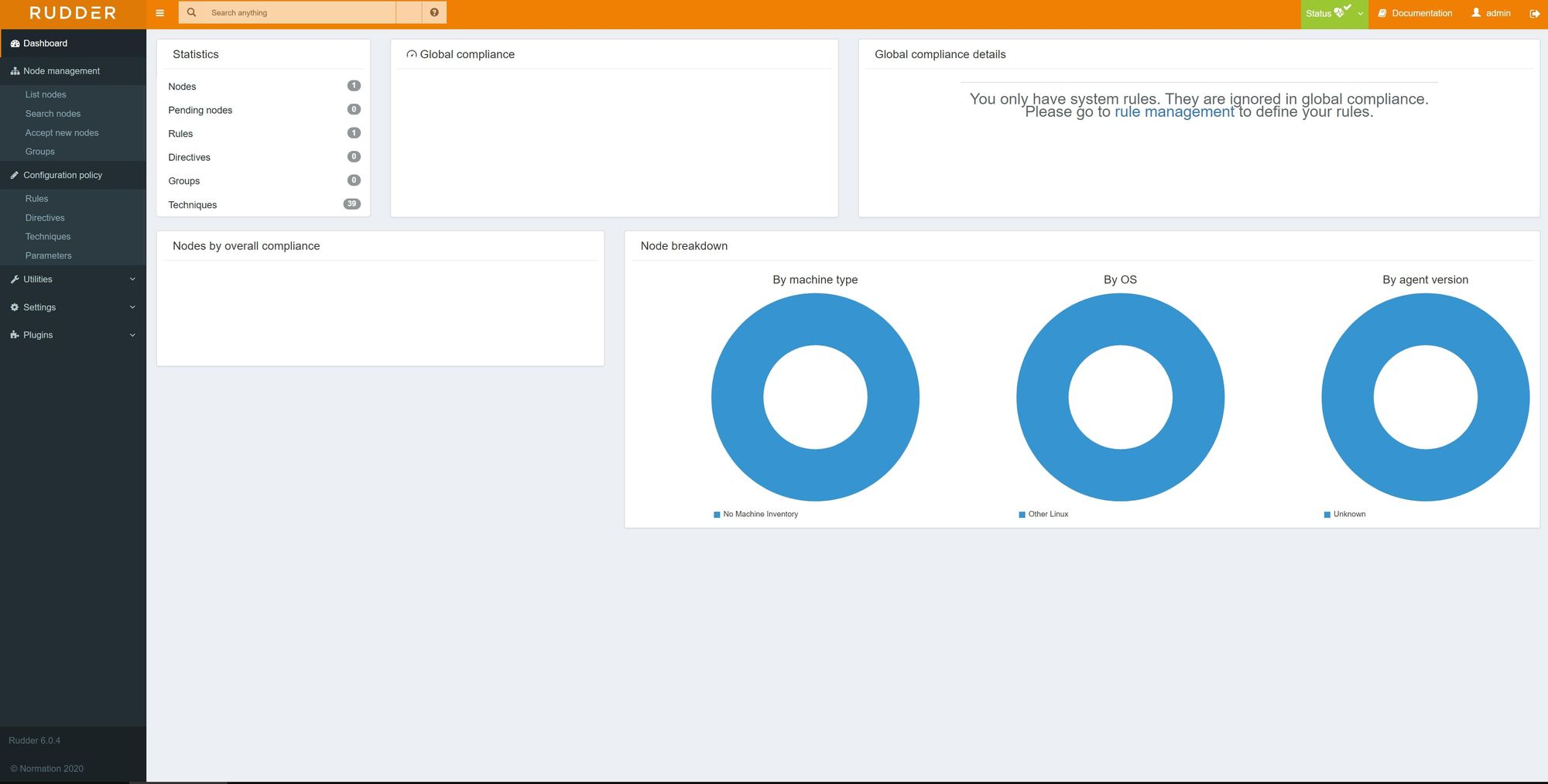
Se recomienda que cambie la contraseña de administrador predeterminada por razones de seguridad. También puede enumerar sus redes permitidas en Configuración => General => Redes permitidas. Debe agregar la red aquí si desea agregar un nodo de una red diferente. De forma predeterminada, contendrá las redes de los servidores conectados.
Instalar y configurar Rudder Agent
A continuación, deberá instalar el agente de timón en el sistema que desea administrar desde el servidor de timón.
Luego conéctese al segundo servidor Debian para usarlo como agente de timón.
De forma predeterminada, Rudder Agent no está disponible en el repositorio predeterminado de Debian 10. Por lo tanto, deberá agregar el repositorio de Rudder a su sistema.
Primero, descargue y agregue la clave pública Rudder con el siguiente comando:
sudo wget --quiet -O- "https://repository.rudder.io/apt/rudder_apt_key.pub" | apt-key add -Luego, agrega el repositorio de Rudder con el siguiente comando:
sudo sh -c 'echo "deb http://repository.rudder.io/apt/6.0/$(lsb_release -cs) main" > /etc/apt/sources.list.d/rudder.list'Después de agregar el repositorio, actualice el repositorio e instale Rudder Agent con el siguiente comando:
sudo apt-get updatesudo apt-get install rudder-agent -yDespués de instalar el Rudder Agent, necesitará definir la dirección IP del Rudder Server en el archivo de configuración del Rudder Agent.
Puede hacer esto editando el siguiente archivo:
sudo nano /var/rudder/cfengine-community/policy_server.datAgregue la dirección IP del servidor Rudder, que es el primer servidor Debian configurado:
indirizzo_ip_del_server_rudderGuarde y cierre el archivo cuando termine. Luego, reinicie el servicio Rudder Agent para implementar los cambios:
sudo systemctl restart rudder-agent.serviceAhora puede probar el servicio Rudder Agent con el siguiente comando:
sudo systemctl status rudder-agent.serviceDebería recibir un mensaje de salida similar al siguiente:
● rudder-agent.service - Rudder agent umbrella service
Loaded: loaded (/lib/systemd/system/rudder-agent.service; enabled; vendor preset: enabled)
Active: active (exited) since Tue 2020-03-24 23:34:03 CET; 19min ago
Docs: man:rudder(8)
https://docs.rudder.io
Main PID: 16577 (code=exited, status=0/SUCCESS)
Tasks: 0 (limit: 2301)
Memory: 0B
CGroup: /system.slice/rudder-agent.service
Verifique el agente de timón
Rudder Server y Ruder Agent ahora están instalados y configurados. Es hora de comprobar si se ha añadido Rudder Agent en el servidor de Rudder o no.
Abra su navegador web y escriba la URL https://nome_dominio_o_ip/rudder haga clic en Node Management => Aceptar nuevos nodos.
Haga clic en el botón Aceptar para aceptar el nuevo nodo, debería ver la página de confirmación.
Haga clic en el botón Aceptar nuevamente para aceptar el nuevo nodo. Debería ver el nodo recién agregado.
En la captura de pantalla, debería ver un 100% de incumplimiento para un nodo recién agregado. Para solucionar este problema, deberá forzar al agente a ejecutar e inventariar ejecutando el siguiente comando:
sudo rudder agent inventoryDebería ver un mensaje de salida similar al siguiente:
Rudder agent 6.0.4-debian10
Node uuid: 312083012-1234234-c1234123123-128o13203
Start execution with config [12341234-345234-11h223198]
M| State Technique Component Key Message
E| compliant Inventory inventory The inventory has been successfully sent
## Summary #####################################################################
1 components verified in 3 directives
=> 1 components in Enforce mode
-> 1 compliant
Execution time: 3.05s
################################################################################
Conclusión
En este artículo hemos mostrado cómo instalar el servidor Ruder en Debian 10 Buster. También aprendimos cómo instalar Rudder Agent y cómo agregarlo al servidor Rudder. Ahora puede agregar más nodos a su servidor Rudder y comenzar a administrarlos. Para obtener más información sobre cómo configurar Rudder, puede visitar el sitio de documentación de Rudder en Rudder Doc.

